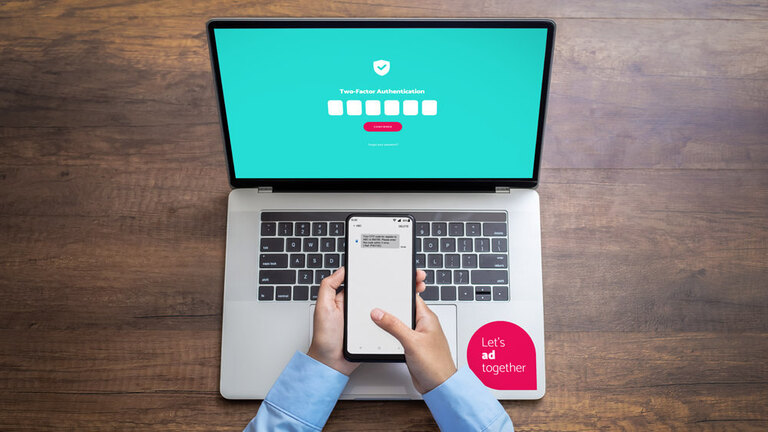
06/2021
tips
Beveilig je socialmedia-accounts met een tweestapsverificatie
De laatste tijd zie je het ene phishing bericht na het andere, ook je social media accounts zijn een prooi voor hackers. Beveilig je accounts met een tweestapsverificatie. Wat is het juist?
Het is een extra beveiliging door middel van een code op je account om nogmaals vast te stellen dat jij wel degelijk de eigenaar bent. Het verkleint de kans dat hackers toegang krijgen tot je accounts of gegevens.
E-mail en wachtwoordmanagers
Eerst en vooral is het belangrijk dat je een tweestapsverificatie inschakelt bij je webmail en wachtwoordmanager. Want via deze weg krijg je toegang tot andere gegevens.
Tweefactorauthenticatie inschakelen
Samenvatting van de activatieprocedure voor tweestapsverificatie, per accounttype:
- Open je Google-account.
- Klik in het navigatievenster op Beveiliging.
- Selecteer onder ’Inloggen bij Google’ de optie Verificatie in twee stappen en dan Aan de slag.
- Volg de stappen op het scherm.
Apple
Twee-factor-authenticatie inschakelen op uw iPhone, iPad of iPod touch:
- Ga naar ’Instellingen’ > ’[uw naam]’ > ’Wachtwoord en beveiliging’.
- Tik op ’Zet twee-factor-authenticatie aan
- Tik op ’Ga door’.
- Voer het telefoonnummer in waarop u verificatiecodes wilt ontvangen wanneer u inlogt. U kunt de codes via een sms-bericht of geautomatiseerde oproep ontvangen.
- Tik op ’Volgende’.
- Voer de verificatiecode in om uw telefoonnummer te verifiëren en twee-factor-authenticatie in te schakelen.
Microsoft / Outlook.com
- Ga naar de pagina Grondbeginselen van beveiliging en meld u aan met uw Microsoft-account.
- Klik op je initialen in de rechterbovenhoek en klik op ’mijn Microsoft-account’
- Kies Meer beveiligingsopties.
- Kies onder Verificatie in twee stappen de optie Verificatie in twee stappen instellen om deze in te schakelen of kies Verificatie in twee stappen uitschakelen om deze uit te schakelen.
- Volg de instructies.
Ga naar Meer en tik op Instellingen om tweestapsverificatie in te schakelen.
- Tik op Instellingen.
- Tik op Beveiliging en aanmelding.
- Tik op Tweestapsverificatie gebruiken.
- Tik op Tweestapsverificatie.
Desktop:
- Klik in het zijmenu op Meer en klik vervolgens op Instellingen en privacy.
- Klik op Beveiliging en accounttoegang en vervolgens op Beveiliging.
- Klik op Tweestapsverificatie.
- Je kan kiezen uit drie methodes: Sms, Verificatie-app of Beveiligingssleutel.
Mobiel:
- Verbind met uw account
- Open het menu links bovenaan
- In het menu, selecteer instellingen en privacy
- Ga naar account
- Klik op beveiliging
- Klik op tweestapsverificatie
- Hier kunt u kiezen tussen 3 methodes: SMS, authentifcator app of een veiligheidscode.
- Volg de instructies
- Tik op instagram-user-profile of op je profielfoto rechtsonder om naar je profiel te gaan.
- Tik rechtsboven op en tik vervolgens op instagram-settingsInstellingen.
- Tik op Beveiliging en daarna op Tweestapsverificatie.
- Tik onderaan op Aan de slag.
- Kies de beveiligingsmethode die je wilt toevoegen en volg de instructies op het scherm.
- Tik op uw profielfoto > Instellingen > Account > Dubbele verificatie.
- Tik op de schakelknop om dubbele verificatie in of uit te schakelen.
- Kies de gewenste verificatiemethode in het keuzemenu en klik op Doorgaan.
- Open de Instellingen van WhatsApp.
- Tik op Account > Verificatie in twee stappen > Inschakelen.
- Voer een 6-cijferige PIN naar keuze in en bevestig deze.
- Geef een e-mailadres op waar je toegang tot hebt of tik op Overslaan als je geen e-mailadres wilt toevoegen. We raden aan om een e-mailadres toe te voegen zodat je je verificatie in twee stappen kunt resetten. Het helpt ook je account beter te beveiligen.
- Tik op Volgende.
- Bevestig het e-mailadres en tik op Opslaan of Gereed.


